
Cuprins:
- Provizii
- Pasul 1: Dezvoltarea PCB
- Pasul 2: Dezvoltarea software-ului
- Pasul 3: Citirea senzorilor
- Pasul 4: Configurarea senzorului termic
- Pasul 5: Activarea interfeței I2C
- Pasul 6: Cablarea senzorului și a camerei
- Pasul 7: Cartografierea căldurii
- Pasul 8: Prelucrarea imaginilor
- Pasul 9: Cod și fișiere PCB
- Pasul 10: Concluzie
- Autor John Day [email protected].
- Public 2024-01-30 11:41.
- Modificat ultima dată 2025-01-23 15:04.



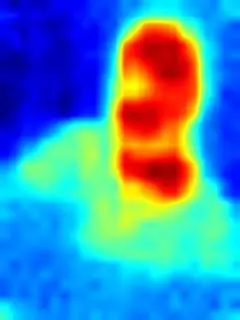
- Am dezvoltat un dispozitiv care poate fi atașat la o dronă și poate transmite în direct un cadru amestecat format din imaginea termografică care arată radiația termică și fotografia obișnuită cu lumină vizibilă.
- Platforma constă dintr-un mic computer cu o singură îmbarcare, un senzor de cameră termică și un modul de cameră obișnuit.
- Acest proiect își propune să examineze posibilitățile unei platforme de imagistică termică low-cost pentru detectarea avariilor în panoul solar, care se caracterizează prin semnături de căldură.
Provizii
- Raspberry Pi 3B +
- Panasonic AMG8833 ochi de rețea
- Camera Pi V2
- Laptop cu vizualizator VNC
Pasul 1: Dezvoltarea PCB
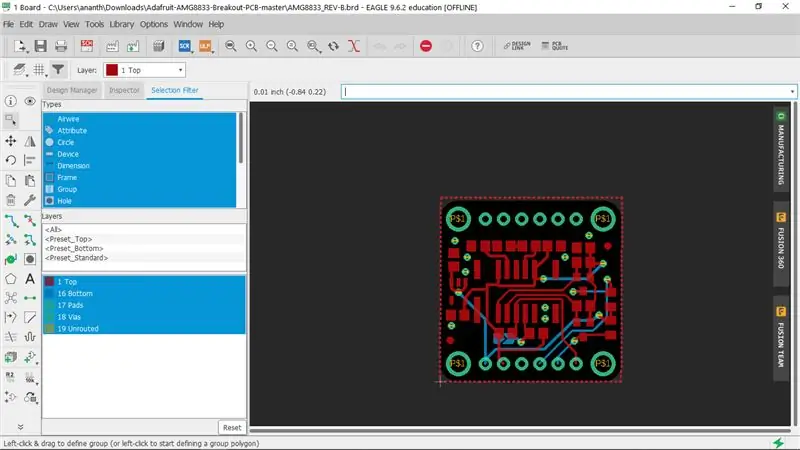
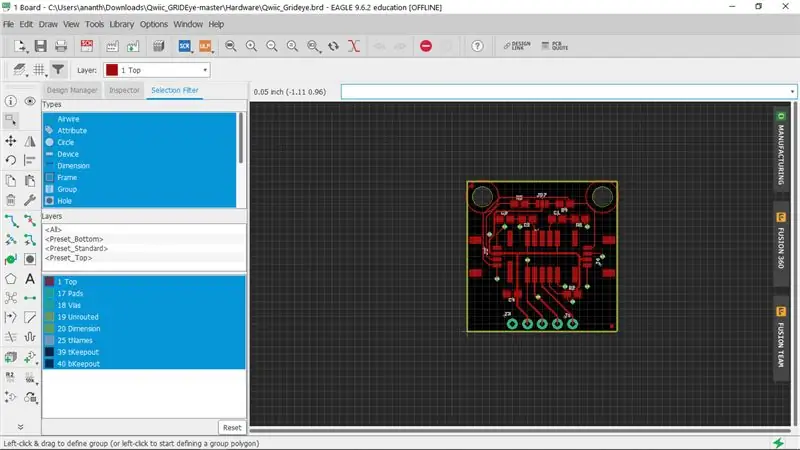
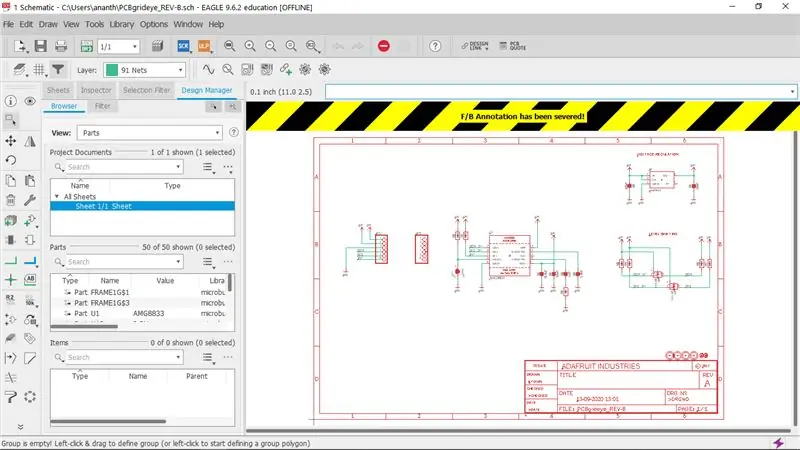
- Placa PCB pentru senzorul Panasonic grid-eye poate fi proiectată cu ajutorul Auto-desk EAGLE.
- Fișierul.brd este dezvoltat similar cu modulul Adafruit AMG8833 cu ușoare modificări
- Apoi, PCB-ul poate fi tipărit cu producătorii de PCB și am folosit pcbway.com, unde prima mea comandă a fost complet gratuită.
- Am constatat că lipirea PCB-ului era complet diferită de lipirea pe care o știam, deoarece implica dispozitive montate la suprafață, așa că m-am dus la un alt producător de PCB și mi-am lipit PCB-ul cu senzorul.
Pasul 2: Dezvoltarea software-ului
- Codul este scris în Thonny, un mediu Python Integrated Development.
- Procedura din spatele proiectului a fost conectarea camerei pi și instalarea software-ului asociat.
- Următorul pas a fost conectarea senzorului termic pentru a corecta pinii GPIO și instalarea Bibliotecii Adafruit pentru utilizarea senzorului.
- Biblioteca Adafruit conținea script pentru citirea senzorului și maparea temperaturilor la culori, cu toate acestea, imaginile în mișcare create nu au putut fi implementate
- Prin urmare, codul a fost rescris într-un format care susține procesarea imaginilor, în principal pentru fuzionarea a două cadre împreună.
Pasul 3: Citirea senzorilor
- Pentru a colecta date de la camera termică a fost utilizată biblioteca ADAFRUIT, care permite eliberarea senzorilor cu comanda readpixels (), generând o matrice care conține temepratures în grade Celsius măsurate din elemente separate ale senzorilor.
- Pentru camera Pi, comanda de funcție picamera.capture () generează o imagine cu formatul de fișier de ieșire specificat
- Pentru a se potrivi procesării rapide, o rezoluție mai mică a fost setată la 500 x 500 pixeli
Pasul 4: Configurarea senzorului termic
- În primul rând, trebuie să instalăm pachetele Adafruit Library și Python
- Deschideți promptul de comandă și rulați: sudo apt-get update care vă va actualiza Pi
- Apoi lansați comanda: sudo apt-get install -y build-essential python-pip python-dev python-smbus git
- Apoi rulați: git clone https://github.com/adafruit/Adafruit_Python_GPIO….care va descărca pachetul Adafruit pe Raspberry Pi
- Mutați-vă în directorul: cd Adafruit_Python_GPIO
- Și instalați setup executând comanda: sudo python setup.py install
- Acum instalați scipy și pygame: sudo apt-get install -y python-scipy python-pygame
- În cele din urmă, instalați biblioteca de culori prin emiterea comenzii: sudo pip instalați culoarea Adafruit_AMG88xx
Pasul 5: Activarea interfeței I2C
- Lansați comanda: sudo raspi-config
- Faceți clic pe opțiunile avansate și selectați I2C, apoi activați-l și selectați Finalizare
- Reporniți Pi pentru a activa cu succes I2C
- Asigurați-vă că ați activat și interfețele Cameră și VNC
Pasul 6: Cablarea senzorului și a camerei
- Ar trebui să conectați doar 4 pini AMG8833 la Pi și să lăsați pinul IR.
- Alimentarea și împământarea de 5V pot fi conectate la pinii GPIO 1 și 6
- SDA și SCL sunt conectate la pinii 4 și 5 din Pi.
- Conectați-vă la zmeură cu ssh
- rulați: sudo i2cdetect -y 1
- Ar trebui să vedeți „69” în coloana a 9-a, dacă nu, există o problemă la conectarea senzorului cu Pi.
- În cele din urmă, conectați camera pi v2 la slotul camerei din zmeura pi
Pasul 7: Cartografierea căldurii

- Emiteți comanda: git clone
- Mutați în directorul Adafruit_AMG88xx_python / exemple
- lansați comanda: sudo python thermal_cam.py
- Am atașat mai jos codul pentru cartografierea căldurii AMG8833.
Pasul 8: Prelucrarea imaginilor
-
Cartografierea temperaturii
- Pentru a vizualiza datele termice, valorile temperaturii sunt mapate într-un gradient de culoare, variind de la albastru la roșu, cu toate celelalte culori între
- Când senzorul este inițiat, cea mai scăzută temperatură este mapată la 0 (albastru) și cea mai înaltă temperatură la 1023 (roșu)
- Toate celelalte temperaturi intermediare sunt atribuite valori corelate în interval
- Ieșirea senzorului este 1 x 64 matrice care este redimensionată la o matrice.
-
Interpolare
- Rezoluția senzorului termic este destul de scăzută, 8 x 8 pixeli, astfel încât interpolarea cubică este utilizată pentru a crește rezoluția la 32 x 32 ceea ce are ca rezultat o matrice de 16 ori mai mare
- Interpolarea funcționează prin construirea de noi puncte de date între un set de puncte cunoscute, cu toate acestea precizia scade.
-
Numere la imagini
- Numerele variind de la 0 la 1023 în matricea 32 x 32 sunt convertite în cod zecimal în modelul de culoare RGB.
- Din codul zecimal, este ușor să generați imaginea cu o funcție din biblioteca SciPy
-
Redimensionarea cu anti-aliasing
- Pentru a redimensiona imaginea de 32 x 32 la 500 x 500 pentru a se potrivi cu rezoluția camerei Pi, se utilizează PIL (Python Image Library).
- Are un filtru anti-aliasing care va netezi marginile dintre pixeli atunci când este mărit
-
Suprapunere transparentă a imaginii
- Imaginea digitală și imaginea de căldură sunt apoi amestecate cu o imagine finală adăugându-le cu 50% transparență fiecare.
- Când imaginile de la doi senzori cu o distanță paralelă între ele sunt contopite, acestea nu se vor suprapune complet
- În cele din urmă, măsurătorile de temperatură minimă și maximă de AMG8833 sunt afișate cu text suprapus pe ecran
Pasul 9: Cod și fișiere PCB
Am atașat testarea și codul final pentru proiectul de mai jos
Pasul 10: Concluzie
- Astfel, a fost construită o cameră termică cu Raspberry Pi și AMG8833.
- Videoclipul final a fost încorporat în această postare
- Se poate observa că temperatura se schimbă instantaneu, pe măsură ce obțin bricheta în apropierea instalației și flacăra brichetei a fost detectată cu precizie de senzor.
- Prin urmare, acest proiect poate fi dezvoltat în continuare pentru detectarea febrei la persoanele care intră într-o cameră, ceea ce va fi foarte util în această criză COVID19.
Recomandat:
Cameră termică Apollo Pi 1979: 10 pași (cu imagini)

Cameră termică Apollo Pi din 1979: acest detector de microunde Apollo de epocă are acum un nou scop strălucitor ca o cameră termică, alimentată de un Raspberry Pi Zero cu un senzor de cameră termică Adafruit care preia temperaturile, afișând rezultatele în timp real pe o lumină de 1,3 "; Disp TFT
Cameră cu imprimantă termică alimentată de Pi: 11 pași (cu imagini)

Cameră cu imprimantă termică alimentată de Pi: ți-e dor de vechea ta cameră instantanee Polaroid sau de vechea ta cameră foto alb-negru Gameboy Classic? La fel și noi, când ne simțim cu adevărat nostalgici! În acest Instructable, vă vom arăta cum să vă creați propria cameră instant utilizând un Raspberry Pi, o cameră Pi
Cameră termică IR M5Stack utilizând senzorul de imagistică cu infrarosu AMG8833: 3 pași

Cameră termică IR M5Stack folosind senzorul de imagistică cu infrarosu AMG8833: La fel ca mulți, am avut o fascinație cu camerele termice, dar au fost întotdeauna în afara gamei mele de prețuri - până acum !! Modulul ESP32 și un mod relativ ieftin
Cameră termică AMG8833 (Raspberry Pi): 4 pași

Camera termică AMG8833 (Raspberry Pi): Tutorial de bază despre cum să configurați o cameră IR (AMG833) cu Raspberry Pi
Cameră termică IR: 16 pași

Cameră termică IR: v-ați uitat vreodată la un film SF sau de acțiune, în care personajele se mută într-o cameră neagră și pornesc viziunea lor termică? Sau ați jucat vreodată Metroid Prime și vă amintiți vizorul termic pe care l-a obținut personajul principal? Ei bine
